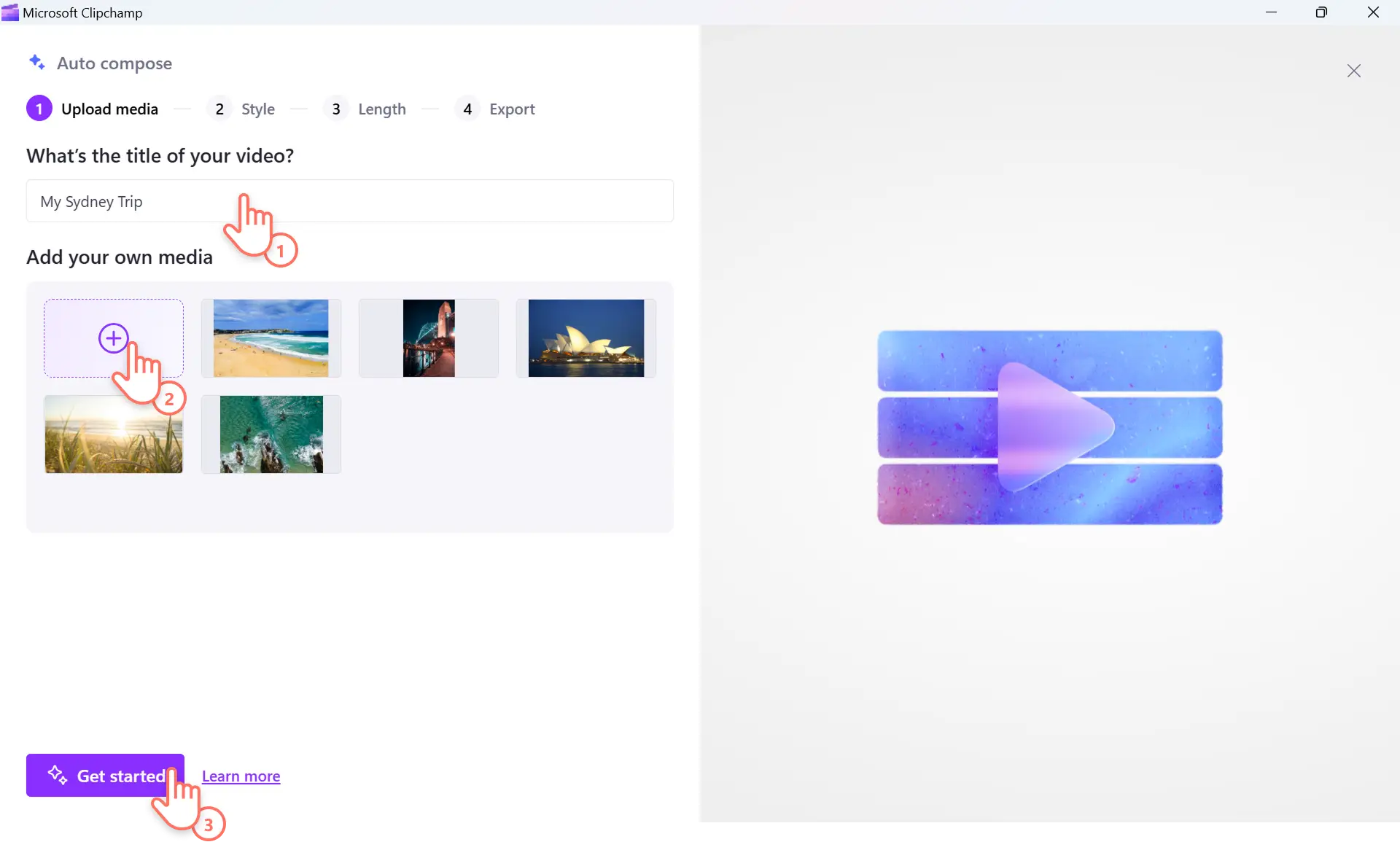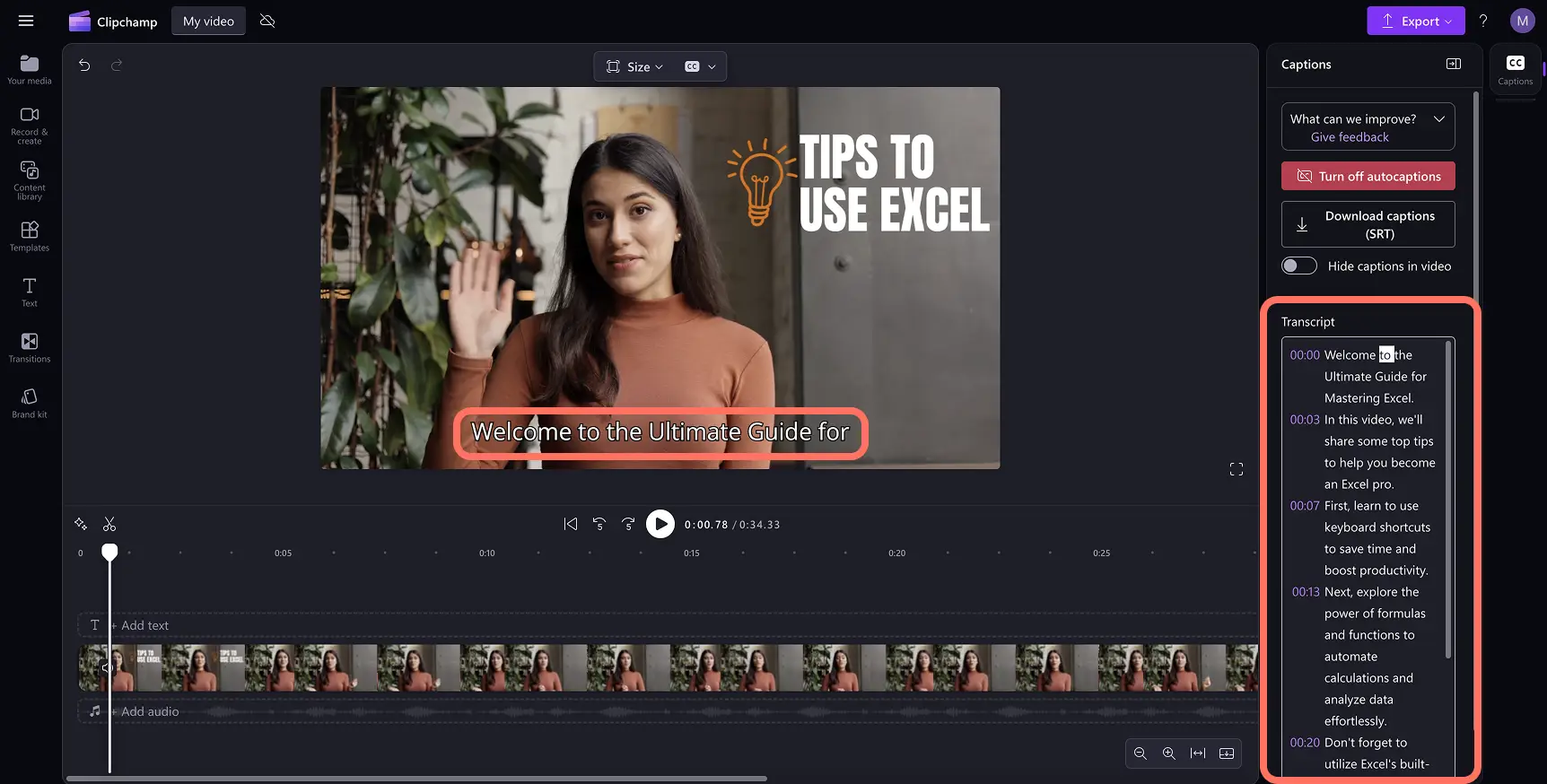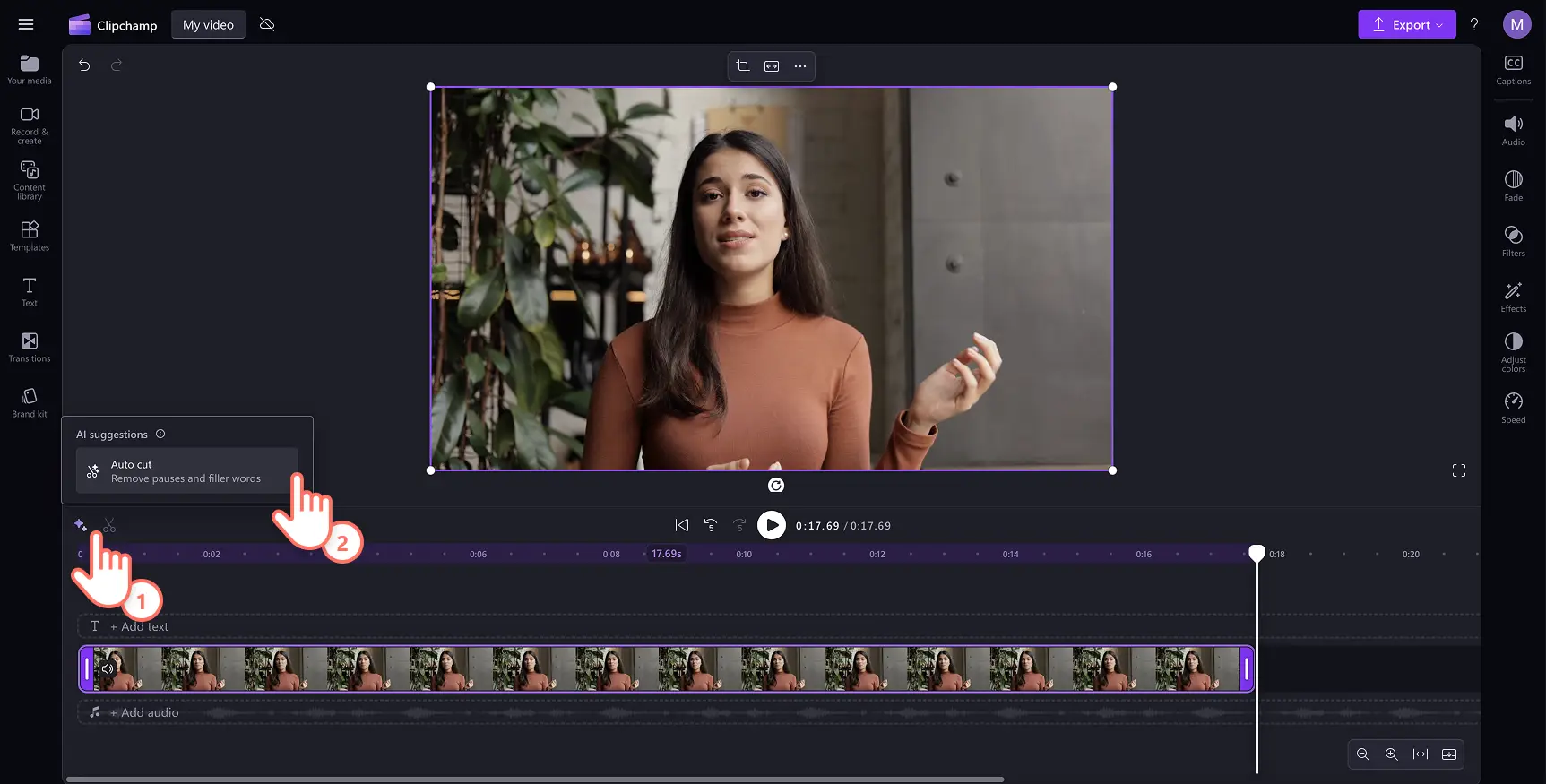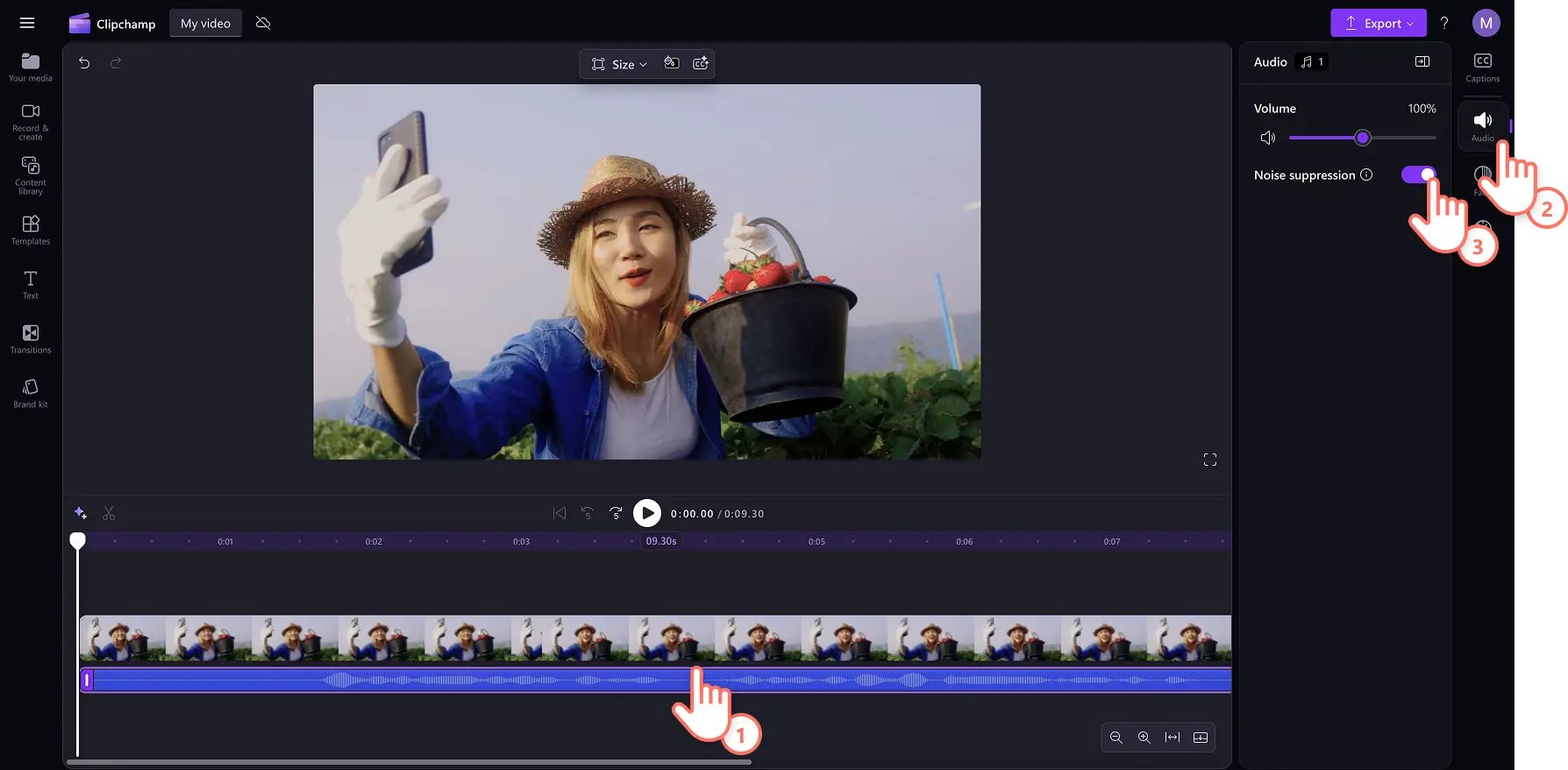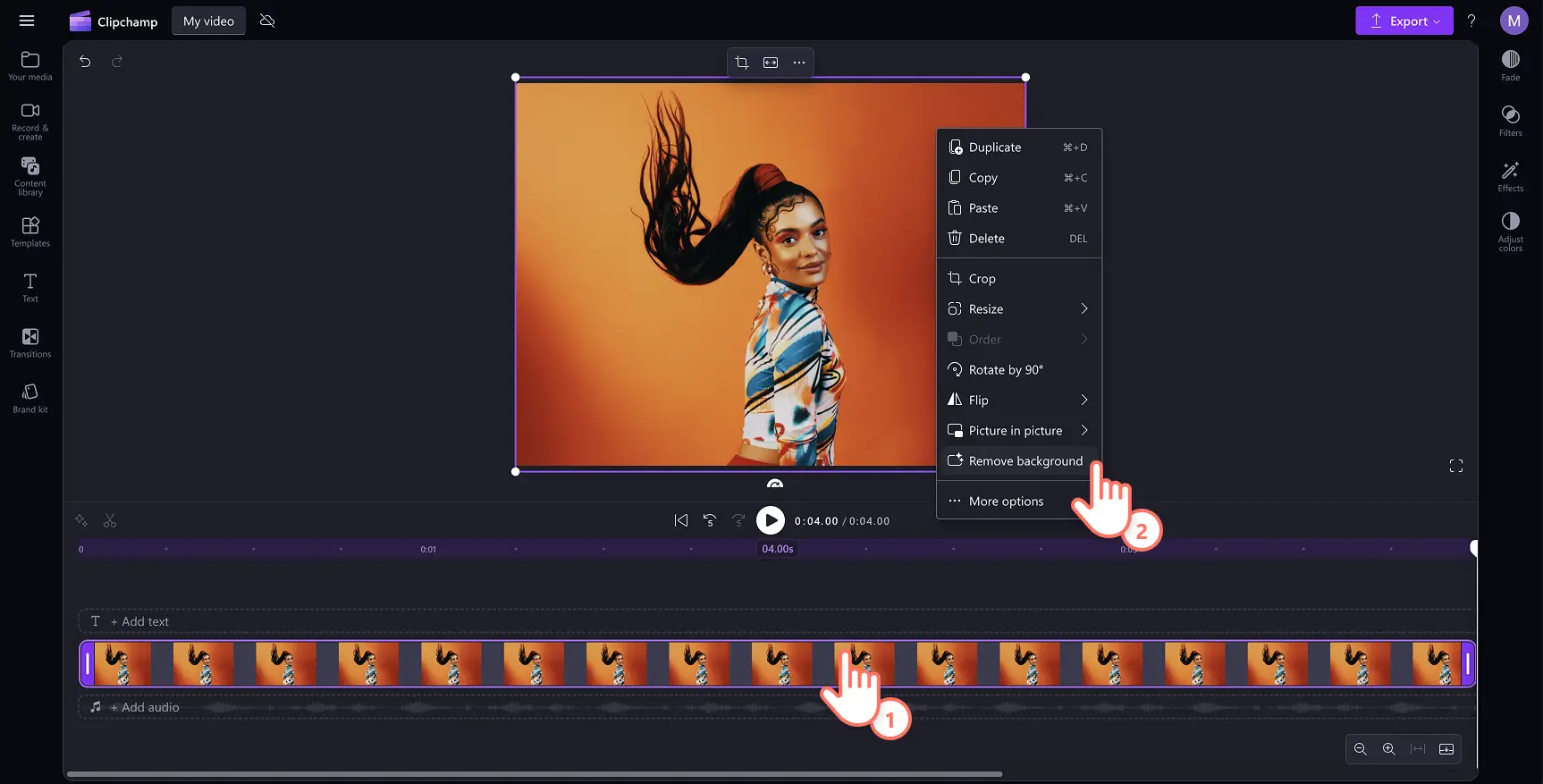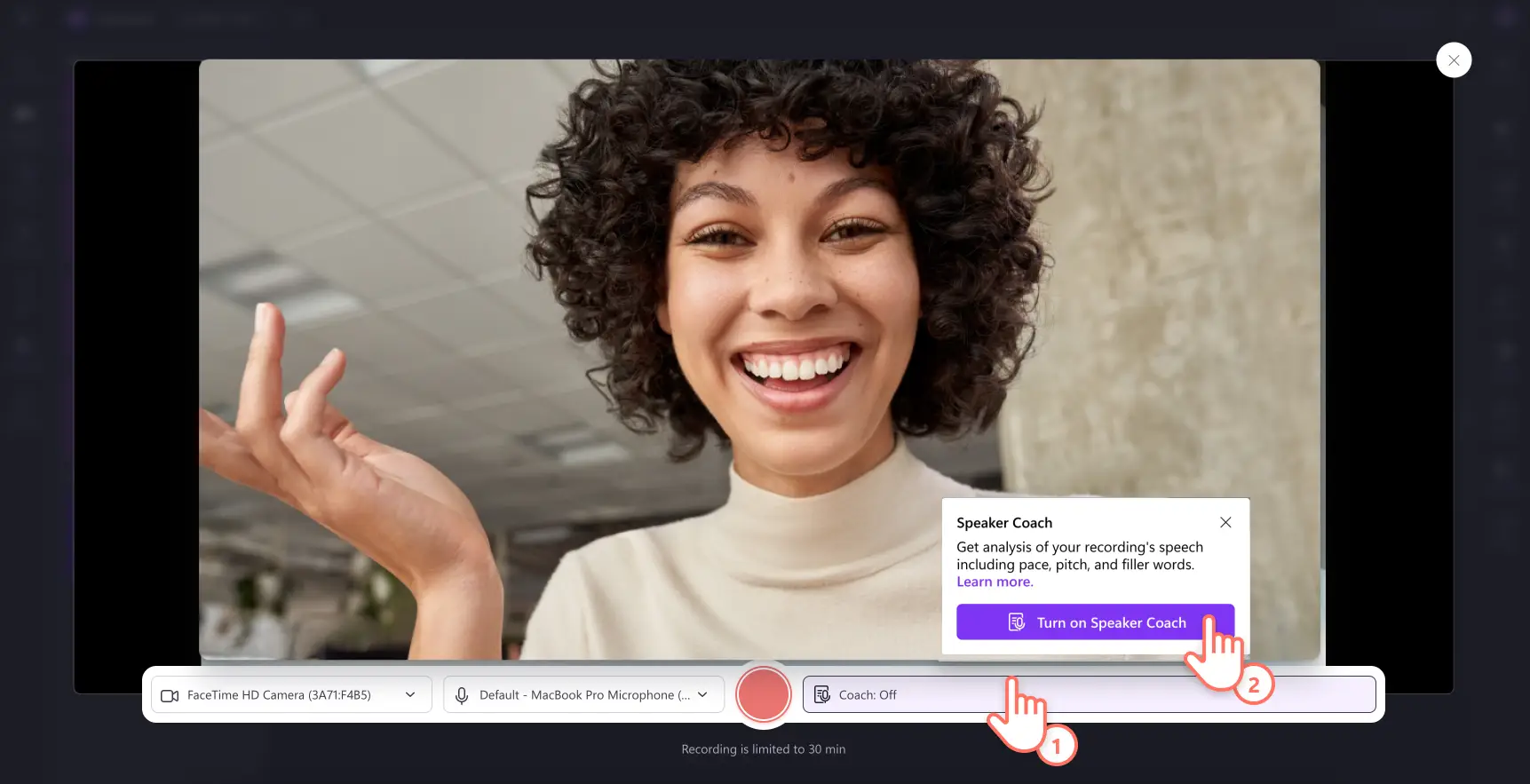Обратите внимание! Снимки экрана в этой статье сделаны в Clipchamp для личных учетных записей.В Clipchamp для рабочих и учебных учетных записей используются аналогичные принципы.
На этой странице
Мы постоянно внедряем инновации в Clipchamp и добавляем функции, помогающие пользователям без труда создавать высококачественные видеоролики.Именно поэтому в Clipchamp доступен целый набор инструментов монтажа видео на основе ИИ, расширяющих творческий потенциал пользователей и помогающих быстрее создавать видео: например, можно управлять созданием видео с помощью Ии, повышать качество звуков и автоматически добавлять субтитры.
Представьте, что вы — режиссер, и создавайте видео, используя эти бесплатные инструменты для монтажа на основе ИИ.Используйте функции ИИ, чтобы сэкономить время при монтаже видеороликов самого разного назначения, от корпоративных видео до клипов YouTube.
Изучите все новые функции ИИ, доступные для использования при создании и монтаже видео в видеоредакторе Clipchamp.
Редактор видео на основе ИИ
Впервые монтируете видео? Функция автоматического создания на основе ИИ отлично подойдет начинающим пользователям. Искусственный интеллект сам выберет оптимальное расположение для изображений и видеоклипов, чтобы создать стильное видео со слайд-шоу: достаточно лишь выбрать стиль и длительность видео.Искусственный интеллект проанализирует файлы мультимедиа и сам примет решения по монтажу, чтобы создавать интересные клипы для социальных сетей.
Используйте видеоматериалы, отснятые в отпуске, на спортивных мероприятиях и в жизни, чтобы создавать видео для публикации в социальных сетях, например видеоролики Reel и Shorts. Опытные специалисты по монтажу видео могут использовать функцию автоматического создания, чтобы ускорить создание видеороликов, а затем дорабатывать видео в Clipchamp.
Войдите в Clipchamp и нажмите кнопку "Создать видео с помощью ИИ", чтобы запустить автоматическое создание.Добавьте фотографии и видеоклипы, затем выберите стиль видео: уже через несколько минут можно будет сохранить видео, созданное искусственным интеллектом.Посмотрите полное учебное руководство по монтажу с помощью ИИ.
Генератор голосового сопровождения на основе ИИ
Генератор преобразования текста в речь в Clipchamp может создать реалистичное голосовое сопровождение на любом языке.Универсальный генератор голоса на основе ИИ поможет сэкономить время: нет необходимости многократно записывать ваш собственный голос, чтобы добиться идеального звучания.Можно без труда настроить различные параметры голоса, включая темп, тональность и эмоциональную окраску.Нужен лишь продуманный сценарий, соответствующий концепции видео.
Можно использовать искусственные голоса, чтобы реализовать творческие задумки в длинных видео для YouTube или присоединиться к какому-нибудь популярному тренду в TikTok. Добавление голосового сопровождения, созданного с помощью ИИ, поможет сделать учебные и корпоративные видеоматериалы более четкими и согласованными.
Чтобы начать, перейдите на вкладку "Запись и создание", затем щелкните "Преобразование текста в речь". Доступно свыше искусственных 400 голосов на разных языках. Настройте темп и тональность речи, затем сохраните голосовое сопровождение.Узнайте, как создать голосовое сопровождение с помощью ИИ за несколько простых действий.
Генератор субтитров на основе ИИ
Генератор субтитров в Clipchamp способен создавать точные субтитры более чем на 80 языках.Технология распознавания голоса расшифрует звук на любом языке независимо от диалекта или акцента.Если добавить субтитры в видео, оно сразу станет более увлекательным и доступным.
Субтитры стали обязательной принадлежностью контента в социальных сетях, особенно в подкастах с видео, в TikTok и в видеороликах Shorts в YouTube: благодаря субтитрам можно смотреть видео с отключенным звуком. Благодаря субтитрам на нескольких языках ваше видео будет понятным для зрителей во всем мире.Субтитры также дают возможность лучше понимать инструкции, например в демонстрациях продуктов или в видеороликах с пояснениями.
Чтобы добавить субтитры к видео, щелкните значок субтитров в окне предварительного просмотра видео при отправке видеоресурса, в котором есть звуковая дорожка или голосовое сопровождение.Также можно перейти на вкладку "Субтитры" на панели свойств и нажать кнопку расшифровки мультимедиа, чтобы создать автоматические субтитры.
Генератор расшифровки видео
Если вы добавили автоматические субтитры, то можно и скачать расшифровку видео.При наличии расшифровки видео станет более доступным для зрителей с нарушениями слуха.Можно быстро преобразовывать расшифровки видео в блоги, статьи и публикации в социальных сетях, чтобы охватить больше пользователей и расширить ваше сообщество.
Расшифровки помогают сделать видеоролики более инклюзивными, поддерживают возможности просмотра для пользователей с различными потребностями, а также подчеркивают сюжет видео в текстовой форме.
Чтобы скачать текст расшифровки на устройство, нажмите кнопку "Скачать субтитры (SRT)" на панели свойств в Clipchamp. Без труда редактируйте и скачивайте расшифровку субтитров несколькими щелчками мыши.
Удаление пауз с помощью ИИ
Удаляйте паузы и тишину из видео, снятых на веб-камеру, и записей голоса, используя автоматическую обрезку с помощью ИИ. Опытные специалисты по видеомонтажу могут использовать эту функцию для нарезки отснятых материалов и для любых видеоклипов, где в кадре есть говорящий человек.
Авторы могут быстрее монтировать видеоблоги, интервью и подкасты с видео. Функция автоматической обрезки прекрасно подходит, чтобы удалить паузы из длинных записей собраний, видеопрезентаций и учебных видео, чтобы можно было сосредоточиться на действительно важных моментах.
Чтобы можно было использовать автоматическую обрезку, приложение Clipchamp создаст расшифровку видео, найдет паузы дольше 3 секунд и предложит вам проверить их. Проверьте и примите рекомендации ИИ, чтобы создавать интересные видео.
Удаление фонового шума
Этот инструмент редактирования звука на основе ИИ способен мгновенно повысить качество создаваемого видео. Используйте подавление шума, чтобы сделать голос более четким и удалить фоновый шум.
Авторы видеоблогов и видеороликов для YouTube могут приглушить шум толпы или уличный шум в своих материалах. Профессиональные авторы могут отфильтровывать офисный шум и эхо из записей голоса и записей с веб-камеры, чтобы создавать высококачественные корпоративные видео.
Чтобы удалить фоновый шум из видеоролика, сначала отделите звук от видео. Щелкните звуковой ресурс, чтобы выделить его на временной шкале. Затем перейдите на вкладку "Звук" на панели свойств. Здесь можно нажать кнопку подавления шума, чтобы убрать фоновый шум.
Удаление фона изображений
Выделите важную область изображения и удалите фон одним щелчком с помощью средства удаления фона изображений в Clipchamp. Можно быстро удалять неподходящий фон и лишние визуальные элементы, чтобы создавать изображения с прозрачным фоном для видео.
Этот интеллектуальный инструмент на основе ИИ поможет выделить фотографии ваших продуктов в демонстрационных видео и в рекламных роликах. Кроме того, с помощью этого эффекта очень удобно выделять лица на видеороликах, посвященных памятным событиям, таким как дни рождения или свадьбы, а также в видео из поездок.
Отправьте файл PNG или JPEG и добавьте его на временную шкалу. Щелкните изображение правой кнопкой мыши в окне предварительного просмотра видео, чтобы выбрать видеоресурс, затем выберите "Удалить фон" в раскрывающемся меню.Узнайте, как удалять фон изображений, или посмотрите это учебное руководство в YouTube.
Тренировка речи на основе ИИ
Если вы часто записываете видео с веб-камеры и создаете видеопрезентации в Clipchamp, вам поможет функция тренировки речи на основе ИИ. Эта функция будет предоставлять отзывы в реальном времени, чтобы помочь вам улучшить навыки речи. В частности, вы получите сведения о темпе вашей речи, об использовании слов-паразитов и о том, насколько вас интересно слушать.Полученные сведения можно использовать при дальнейших съемках на веб-камеру или просто для улучшения навыков презентаций.
Профессиональные бизнес-пользователи могут записывать голос, чтобы добавлять видео в презентации PowerPoint, создавать голосовое сопровождение для учебных видео и для других целей.
Чтобы использовать функцию тренировки речи, необходимо записывать видео непосредственно в Clipchamp с помощью вкладки "Запись и создание" на панели инструментов.Нажмите кнопку "Экран и камера", "Камера", "Экран" или "Звук", затем включите тренировку речи, чтобы получить отчет.
Когда будете готовы, редактируйте и улучшайте видео, используя лучшие инструменты для монтажа видео на основе ИИ в бесплатном видеоредакторе Clipchamp.Приобретайте другие навыки работы с Clipchamp. Например, научитесь создавать слайд-шоу с помощью ИИ в Windows или создавать голосовое сопровождение с помощью ИИ для видео с демонстрацией продуктов.
Приступайте к работе с Clipchamp или скачайте приложение Microsoft Clipchamp для Windows.